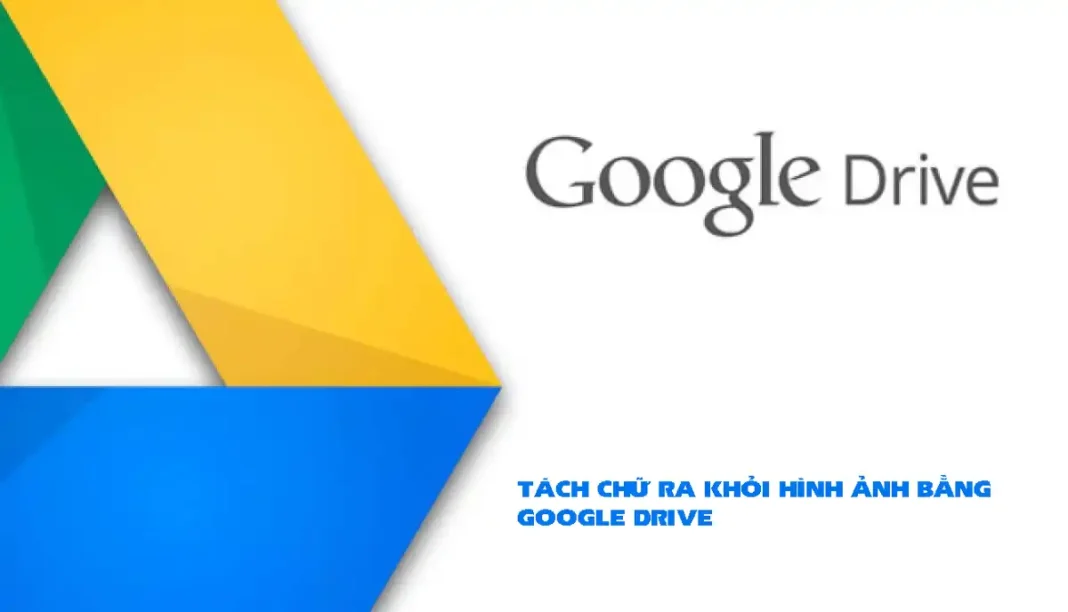Như chúng ta đã biết yêu cầu về các kỹ năng xử lý văn bản trong giới văn phòng ngày càng cao, việc lưu trữ và chuyển đổi các tài liệu hình ảnh, file định dạng PDF sang các định dạng văn bản có thể chỉnh sửa được ngày một phổ biến và sử dụng nhiều hơn trong công việc.
Tách chữ ra khỏi hình ảnh là một trong những mẹo rất hay và tiện dung, tuy nhiên mình tin rằng không quá nhiều người biết thủ thuật này.
Bước 1. Bạn đăng nhập Google Drive
Bước 2: Tải file hỉnh ảnh mà bạn muốn tách chữ ra khỏi hình ảnh lên Google Drive của bạn
Nháy chuột phải (hoặc nhấn vào nút MỚI) –> Tải tệp lên
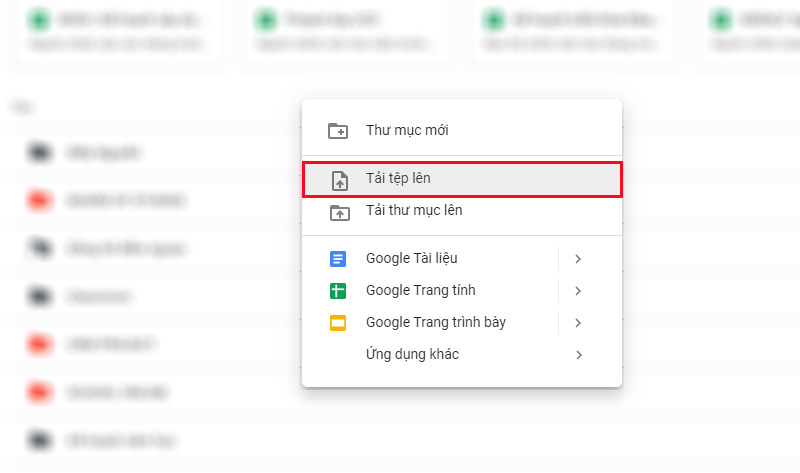
Tiếp theo, bạn chọn bức hình mà mình cần tách chữ ra khỏi hình ảnh => nhấn Open để Upload file lên tài khoản Drive (giả sử tôi up file hình ảnh dưới đây)
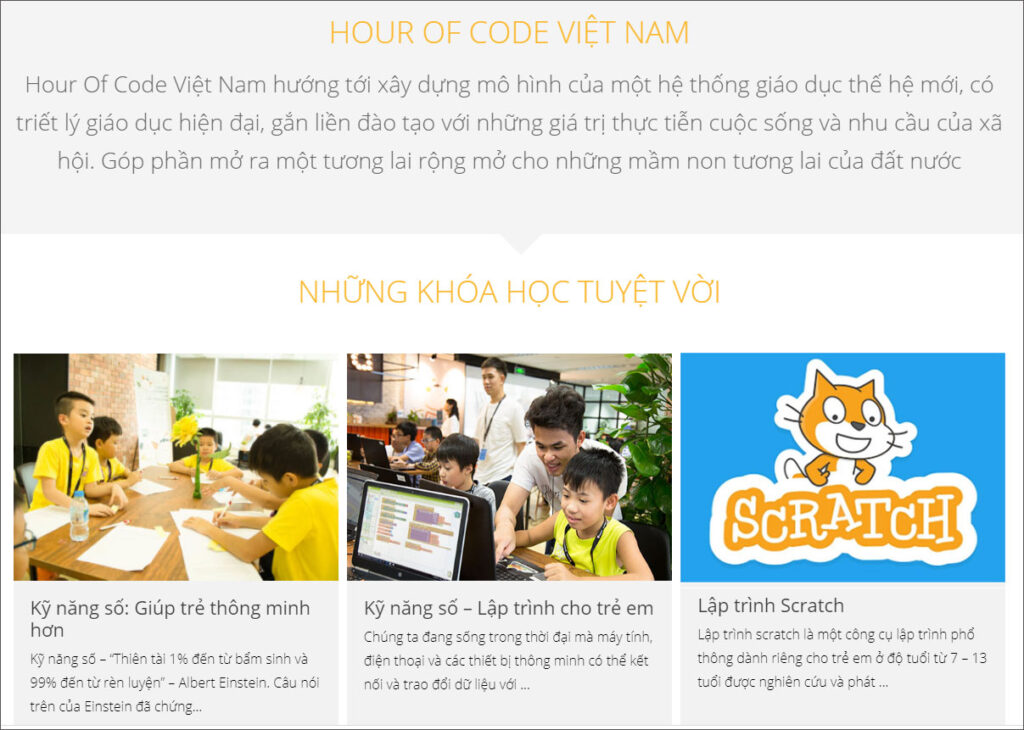
Bước 3: Mở hình ảnh vừa tải lên bằng google tài liệu
Sau khi Load file thành công bạn tìm đến vị trí file ảnh mà bạn vừa up lên => và click chuột phải vào file đó => chọn Mở bằng => rồi chọn Google Tài liệu.
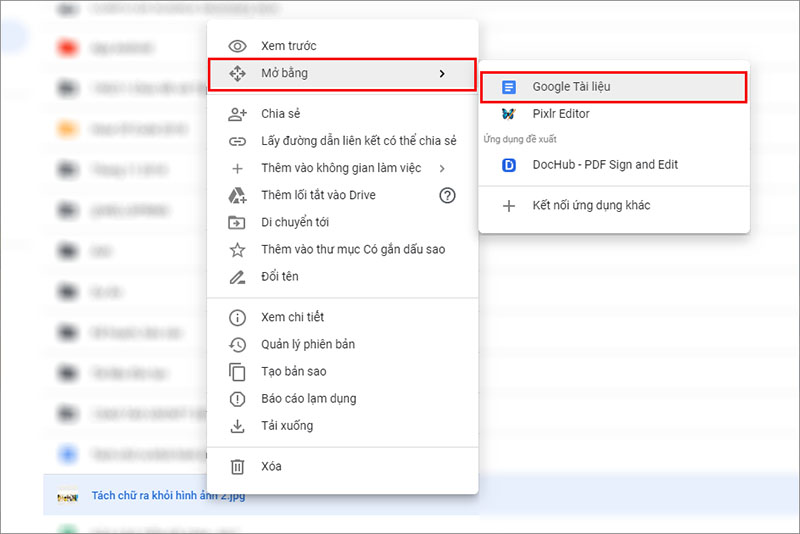
Qúa trình chuyển đổi sang dạng Google Tài liệu sẽ mất vài giây, sau khi chuyển sang Goole Tài liệu bạn sẽ có một đoạn văn bản được trích xuất từ ảnh như dưới đây.
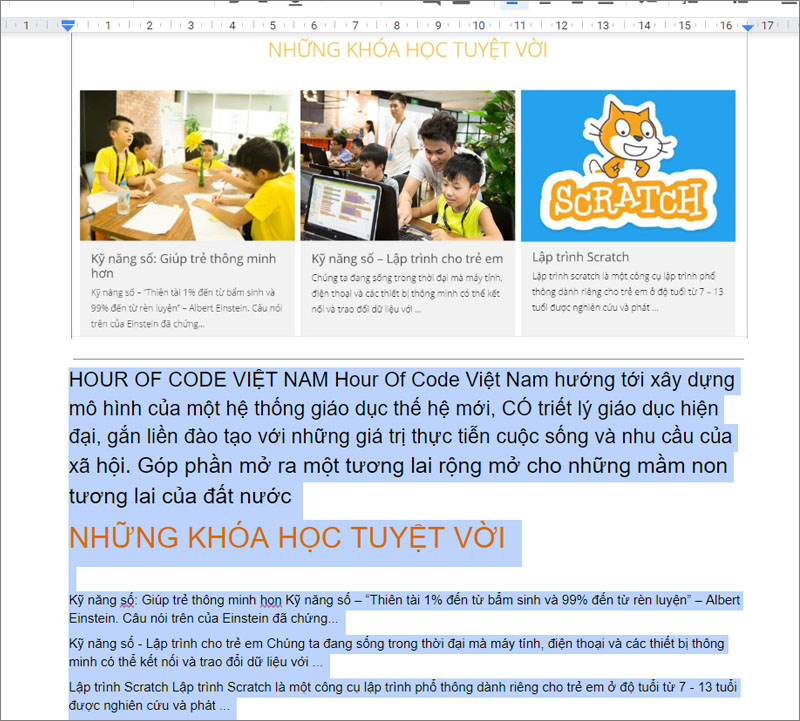
Văn bản được tách ra sẽ nằm ở bên dưới hình ảnh. Chất lượng ảnh càng tốt thì việc tách chữ ra khỏi ảnh càng chính xác.
Và bây giờ bạn thoải mái sao chép văn bản được tách ra để phục vụ các nhu cầu tiếp theo của bạn. Chúc bạn có những trải nghiệm thú vị với thủ thuật này nhé.